كيفية إخفاء قيم الخطأ في جدول محوري؟
عندما تقوم بإنشاء جداول محورية في Excel، قد تظهر بعض قيم الخطأ في جدولك المحوري. ولكن الآن، تريد إخفاء هذه الأخطاء أو استبدالها بمعلومات مقروءة. هل لديك أي طريقة لحل هذه المهمة؟
إخفاء قيم الخطأ في الجدول المحوري باستخدام وظيفة خيارات الجدول المحوري
 إخفاء قيم الخطأ في الجدول المحوري باستخدام وظيفة خيارات الجدول المحوري
إخفاء قيم الخطأ في الجدول المحوري باستخدام وظيفة خيارات الجدول المحوري
مع وظيفة خيارات الجدول المحوري، يمكنك إخفاء الأخطاء أو استبدالها بالقيم التي تحتاجها حسب رغبتك.
1. انقر بزر الماوس الأيمن على خلية في جدولك المحوري، واختر خيارات الجدول المحوري من قائمة السياق، انظر إلى لقطة الشاشة:
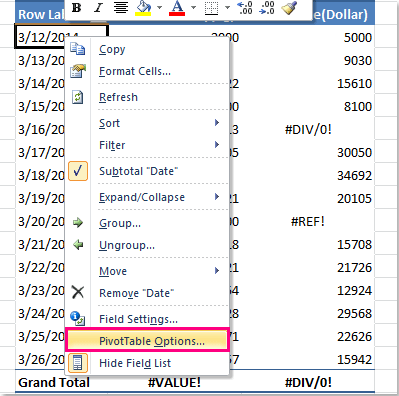
2. ثم في مربع حوار خيارات الجدول المحوري، ضمن علامة التبويب التخطيط والتنسيق، قم بتحديد خيار عرض قيم الخطأ من قسم التنسيق، اترك مربع النص فارغًا، انظر إلى لقطة الشاشة:

3. انقر فوق موافق لإغلاق هذا الحوار، وسيتم استبدال الأخطاء بخلايا فارغة.

ملاحظات:
1. يمكنك كتابة قيم أخرى في مربع نص عرض قيم الخطأ لاستبدال قيم الخطأ بتلك المعلومات حسب الحاجة.
2. يتم تطبيق هذا الإعداد فقط على الخلايا الموجودة في منطقة القيم في الجدول المحوري. إذا ظهرت قيم الخطأ في منطقة تسميات الصفوف، تسميات الأعمدة، أو منطقة تصفية التقرير، فإن هذه الطريقة ستكون غير صالحة.
المقالة ذات الصلة:
كيفية إخفاء صفوف القيم الصفرية في الجدول المحوري؟
أفضل أدوات الإنتاجية لمكتب العمل
عزز مهاراتك في Excel باستخدام Kutools لـ Excel، واختبر كفاءة غير مسبوقة. Kutools لـ Excel يوفر أكثر من300 ميزة متقدمة لزيادة الإنتاجية وتوفير وقت الحفظ. انقر هنا للحصول على الميزة الأكثر أهمية بالنسبة لك...
Office Tab يجلب واجهة التبويب إلى Office ويجعل عملك أسهل بكثير
- تفعيل تحرير وقراءة عبر التبويبات في Word، Excel، PowerPoint، Publisher، Access، Visio وProject.
- افتح وأنشئ عدة مستندات في تبويبات جديدة في نفس النافذة، بدلاً من نوافذ مستقلة.
- يزيد إنتاجيتك بنسبة50%، ويقلل مئات النقرات اليومية من الفأرة!
جميع إضافات Kutools. مثبت واحد
حزمة Kutools for Office تجمع بين إضافات Excel وWord وOutlook وPowerPoint إضافة إلى Office Tab Pro، وهي مثالية للفرق التي تعمل عبر تطبيقات Office.
- حزمة الكل في واحد — إضافات Excel وWord وOutlook وPowerPoint + Office Tab Pro
- مثبّت واحد، ترخيص واحد — إعداد في دقائق (جاهز لـ MSI)
- الأداء الأفضل معًا — إنتاجية مُبسطة عبر تطبيقات Office
- تجربة كاملة لمدة30 يومًا — بدون تسجيل، بدون بطاقة ائتمان
- قيمة رائعة — وفر مقارنة بشراء الإضافات بشكل منفرد